如何在Word 2007中设置双倍行距
时间:2021-09-17 来源:互联网 编辑:宝哥软件园 浏览:次
使用Microsoft Word 2007撰写文章时,您经常需要或要求文本是双间距的,因为这样便于阅读和编辑。你可以把整篇文章用双倍行距,或者只把某些段落用双倍行距。本文将告诉您如何进行这两种设置。
步骤
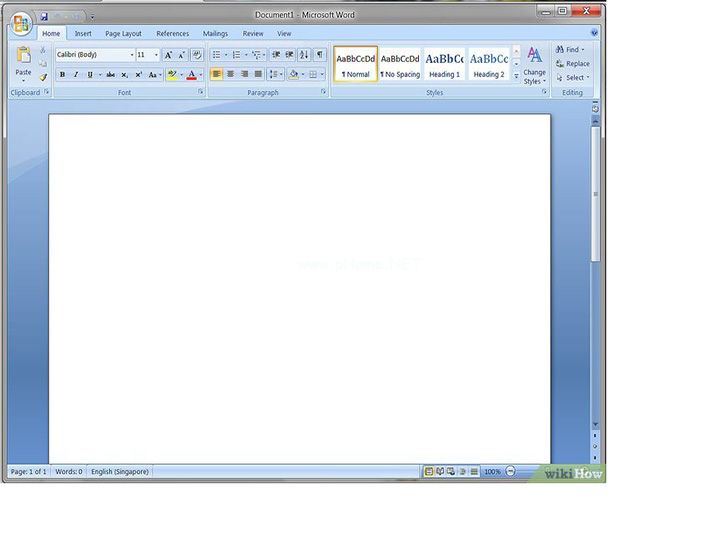
在Microsoft Word 2007中打开一个空白或现有文件。
方法1将部分段落设置为双倍行距

选择要双空格的文本。用鼠标右键单击并选择“段落”。您也可以选择功能区的“开始”选项卡,然后单击段落区域右下角的小箭头。
在“缩进和间距”选项卡上,找到用于设置行距的下拉菜单。选择双线间距。然后单击确定保存设置。00-1010点击功能浏览区的“首页”标签。在“样式”区域找到“正文”。用鼠标右键单击“文本”,然后选择“修改”。

在格式区域,单击双倍间距按钮来设置整个文件。您需要确保预览区域底部的文本显示为“行距:双倍行距”。按“确定”保存设置。
版权声明:如何在Word 2007中设置双倍行距是由宝哥软件园云端程序自动收集整理而来。如果本文侵犯了你的权益,请联系本站底部QQ或者邮箱删除。

















